Si usted es alguien que ha completado su libro y está buscando auto-publicar en línea, puede hacerlo con la ayuda de un editor de escritorio, como MS Publisher. Este tipo de software les da a los autores el poder de auto-publicar libros electrónicos instantáneamente en formato de Documento Portátil (PDF) desde sus computadoras personales, e incluso subirlos a su sitio web, o venderlos en línea, a través de plataformas de comercio electrónico como Amazon. MS Publisher es uno de los software de publicación electrónica más reconocidos y confiables que hay, y esta es una guía paso a paso sobre cómo puede hacer un libro electrónico en MS Publisher y convertirlo a PDF.
Atractivo Folioscopio PDF Hecho por Flip PDF
El mejor Software de publicación Digital de escritorio para libros electrónicos
Paso 1: Prepare Su conversión PDF de Manuscrito
El primer paso para la publicación digital o la impresión es la transición de su viejo archivo MS Word a un documento PDF. Si bien puede elegir otro formato de archivo de XPS, el formato PDF es el formato de archivo de «solo lectura» más reconocido en todas las plataformas de publicación, ya sean sitios web, Kindle o durante la impresión. PDF es compatible con todos sus metadatos, gráficos y diseños de página, tal como están, cuando se imprimen o leen en diferentes dispositivos.
Para prepararse para la publicación, todo lo que necesita hacer es guardarlo como un documento de MS Word en su computadora. Mientras que puede hacer la prueba final y el formato de su libro, con fuentes, gráficos, tabla de contenidos y todo, dentro de MS Publisher. Es una cuestión de elección dónde desea realizar la prueba final de su manuscrito.
Paso 2: Abra su archivo en MS Publisher
Inicie MS Publisher, en la ventana principal, seleccione «Archivo», luego» Exportar»y finalmente, Cree PDF/XPS». Esto abrirá la ventana que muestra sus carpetas de archivos, seleccionará el documento de MS Word que ha guardado previamente haciendo doble clic en él y traerá el archivo a su entorno de MS Publisher. Ahora vaya a «Guardar como» y guarde su archivo now MS Publisher como PDF.
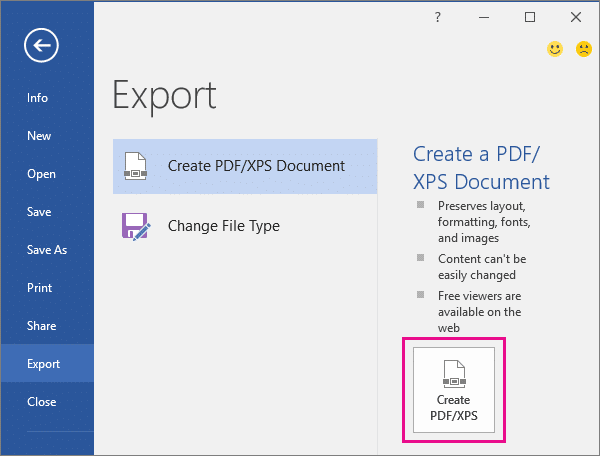
Paso: Configuración final del archivo PDF para que esté Listo para Publicar
Una vez que haya guardado su archivo de MS Word como MS Publishers. Puede editar y volver a formatear su manuscrito en MS Publisher. Puede agregar nuevas plantillas, editar fuentes o estilos, e insertar imágenes, en general, llevar a cabo toda la diligencia debida para la prueba final.
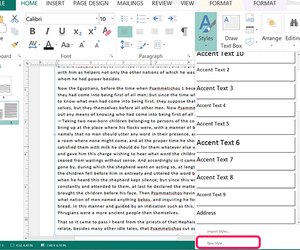
Luego vaya a la sección «Opciones» en la barra de herramientas de MS Publisher y elija las opciones bajo el encabezado» Especificar cómo se imprimirá esta publicación». Las opciones son
- Tamaño mínimo: este es el formato más simple de un documento de una sola página para su visualización en línea. Apto para revistas, y cuentos cortos, y escribir sin imágenes, ya que reducirá la resolución en imágenes.
- Estándar: esta es la opción de publicación estándar que permite la distribución en línea, el envío por correo electrónico y la impresión a través de impresoras de escritorio.
- Impresión de alta calidad-ideal para publicaciones digitales de calidad como un libro electrónico, para la legibilidad en línea y la impresión en tienda de copias.
- Prensa comercial: el formato más grande y mejor que la alta calidad, es mejor restaurar imágenes de alta calidad en una resolución más alta
- Personalizado: esta es la opción en la que puede personalizar la configuración de página y el tipo de diseño de página.
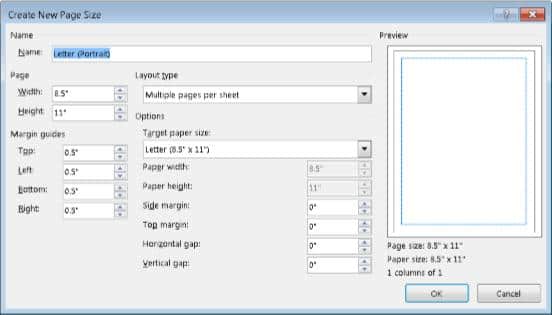
Nota: Cuanto mayor sea el tamaño de su PDF y la inclusión de imágenes y multimedia, más tiempo tardará en descargarse para sus lectores.
Finalmente, haga clic en Aceptar y luego en «Publicar» para tener listo su archivo PDF, que puede cargar instantáneamente en línea y dejar que sus lectores lean y descarguen el archivo.
Cosas para recordar
Es importante que su computadora admita la conversión de PDF desde el editor de MS. Puede averiguar si lo tiene en su dispositivo yendo a la carpeta «Archivos» en su computadora y luego en las opciones «Impresora». Si su computadora admite la conversión de archivos PDF, entonces habrá una opción, de lo contrario, necesitará instalar un creador de PDF, o incluso puede usar software basado en la web disponible en Internet.
Además, si desea hacer una edición digital de volteo de página para su publicación, puede tener un editor de PDF de volteo de prueba. Flip PDF es una poderosa herramienta para publicar libros electrónicos en PDF que ayuda a los autores a convertir archivos PDF en flipbook adaptable. También es posible enriquecer tu folioscopio con vídeo y hacerlo interactivo.